

大家有没有遇到过这种情况?正追剧到关键时刻,突然提示"网络连接失败";急着要交的文档传不上网盘,急得直冒汗。别慌!今天教大家10个小白都能操作的排查方法,不用拆电脑也不用求人,跟着做就能解决问题!
第一步:检查"看得见的线" 先看电脑的右下角(苹果电脑看右上角),如果显示✖️或者带感叹号,先检查网线有没有插紧。就像给手机充电要插到底一样,网线插口会"咔嗒"响一声才算插好。用WiFi的朋友,看看路由器有没有亮红灯(正常是绿灯/蓝灯)。
第二步:重启"信号发射塔" 找到家里那个带天线的黑色盒子(路由器),拔掉电源等30秒再插回去。这就像让路由器"睡个午觉",许多小毛病自己就好了。注意要等所有灯都正常亮起再试,大致需要2分钟。

第三步:给电脑"刷新记忆" 同时按下键盘上的【Win+R】键(苹果按command+空格),输入"cmd"回车,在黑色窗口里输入"ipconfig /flushdns"回车。这相当于让电脑清空错误的网络记忆,就像手机清理缓存一样。

第四步:检查"电子时钟" 右键点击电脑右下角的时间,选择"调整日期/时间"。如果显示的时间比实际时间慢了好几年,或者时区不是"北京",赶紧校正过来。有些网站认死理,时间不对就不让连网。
第五步:排查"隐形门卫" 打开控制面板(不会找的可以直接搜索),找到"Windows防火墙",看看是不是被设置成"阻止所有连接"了。就像小区门卫要是把大门锁死了,谁都进不来。
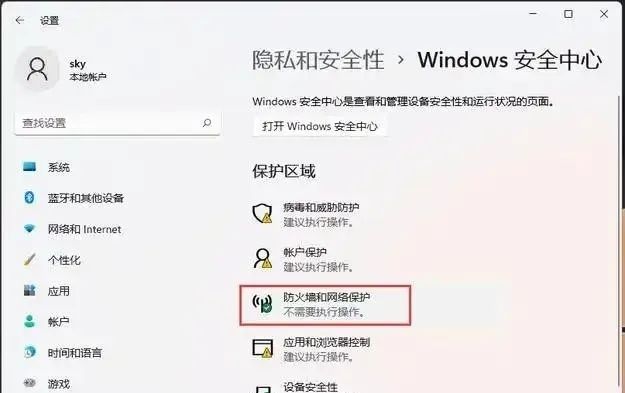
第六步:诊断"网络导航员" 在设置里找到"网络和Internet"-"网络疑难解答",让电脑自带的工具帮你找问题。就像用手机里的"一键修复"功能,它会告知你可能是网卡坏了,还是路由器抽风了。
第七步:更新"网络管家" 打开设备管理器(右键"此电脑"-管理),找到"网络适配器",右键选择"更新驱动程序"。就像给手机APP升级版本,有时候旧版本会和路由器"吵架"。
第八步:确认"没欠话费" 别笑!真的有许多人忘记宽带到期了。打个电话给运营商(电信10000/移动10086),报上宽带账号问是否欠费。就跟查手机话费一样,欠费了就会断网。
第九步:切换"上网通道" 如果连的是WiFi,试着改连手机热点;如果用网线,试试连WiFi。就像平时开车遇到堵车,换个交通工具说不定就畅通了。
第十步:终极绝招——重置网络 在设置里搜索"网络重置",选择"立即重置"。注意这会把所有网络设置恢复出厂状态,相当于给网络功能"格式化重装"。提议前九步都试过无效再用这招。
常见误区提醒:
❌ 千万别自己拆路由器!里面没有重启按钮 ❌ 不要随意点"修复"弹窗,许多是骗子广告 ❌ 网线插路由器颜色最深的那个口(一般是黄色)
遇到问题别焦虑,绝大多数网络故障就像"暂时打喷嚏",按照这10步走一遍,基本上都能解决。如果试完全部方法还不行...祝贺你,可以理直气壮地打电话让运营商上门维修啦!记得收藏这篇文章,下次断网时就能淡定处理啦~
如果觉得有用,欢迎转发给常常找你修网络的亲朋好友!你还有哪些独家修网络小妙招?留言区等你分享!
来源公众号:禾苗加油站